IPhone पर सफारी के 'शेयर्ड विद यू' लिंक को कैसे खोजें और हटाएं
अनेक वस्तुओं का संग्रह / / June 06, 2023
कुछ डिफॉल्ट iPhone ऐप्स में आपस में जुड़ी हुई विशेषताएं होती हैं जो सुनिश्चित करती हैं कि आप सभी ऐप्स में गतिविधियों को देख और जारी रख सकते हैं। इसका उदाहरण मैसेज और सफारी ऐप्स के बीच देखा जा सकता है। जब आपके संदेश वार्तालापों पर लिंक साझा किए जाते हैं, तो ये लिंक Safari ऐप में देखे जा सकते हैं। आपके साथ साझा किए गए लिंक्स को सफारी स्टार्ट पेज में जोड़ा जाता है।

हालाँकि, आप सफारी स्टार्ट पेज को कस्टमाइज़ कर सकते हैं। इसलिए, आप अपने सफारी स्टार्ट पेज से लिंक्स को रख सकते हैं, व्यवस्थित कर सकते हैं या हटा सकते हैं। अपने iPhone से आपके साथ साझा किए गए लिंक को खोजने, व्यवस्थित करने और हटाने का तरीका यहां बताया गया है।
आपके साथ साझा को कैसे सक्षम करें
यदि आपका iPhone iOS 15 या उसके बाद का संस्करण चलाता है, तो आप इसका उपयोग कर सकते हैं आपके साथ साझा विशेषता। आपके साथ साझा की गई सुविधा उस सामग्री को व्यवस्थित करने में मदद करती है जिसे आपके मित्र या संपर्क संदेश ऐप में आपके साथ साझा करते हैं। इसमें Safari, तस्वीरें, संगीत, तस्वीरें, Apple TV, पॉडकास्ट और समाचार ऐप्स का कॉन्टेंट शामिल है। आपके साथ साझा की गई सामग्री को प्रासंगिक ऐप में स्वचालित रूप से लेबल किया जाएगा जिससे आप यह देख सकेंगे कि इसे किसने साझा किया है। आपके साथ साझा किए जाने को सक्षम करने का तरीका यहां दिया गया है:
स्टेप 1: अपने iPhone पर सेटिंग ऐप पर टैप करें।

चरण दो: नीचे स्क्रॉल करें और संदेश सेटिंग टैप करें।

चरण 3: आपके साथ साझा किए गए विकल्प पर स्क्रॉल करें और इसे टैप करें।

चरण 4: इसे सक्षम करने के लिए स्वचालित साझाकरण के पास टॉगल टैप करें।

चरण 5: पृष्ठ को नीचे स्क्रॉल करें और उन ऐप्स की समीक्षा करें जिनके लिए आप स्वचालित साझाकरण चाहते हैं। इसे सक्षम करने के लिए सफारी के पास टॉगल टैप करें।

सफारी में दोस्तों से लिंक कैसे देखें
अब, जबकि आपने अपने साथ साझा करना सक्षम कर लिया है, आप सफारी पर अपने संदेश वार्तालापों से सभी वेब लिंक देख सकते हैं। ऐसा करने का तरीका यहां दिया गया है:
स्टेप 1: अपने आईफोन की होम स्क्रीन से सफारी ऐप को टैप करें।

चरण दो: सफारी स्टार्ट पेज पर, आपके साथ साझा किए गए लिंक के लिए एक अनुभाग होगा।
चरण 3: सभी लिंक देखने के लिए आपके साथ साझा किए गए के पास सभी दिखाएं टैप करें।

यदि आप अपने प्रारंभ पृष्ठ पर आपके साथ साझा किया गया अनुभाग नहीं देख पा रहे हैं, तो आपको अपने प्रारंभ पृष्ठ को संपादित करने की आवश्यकता हो सकती है। ऐसा करने का तरीका यहां दिया गया है:
स्टेप 1: सफारी स्टार्ट पेज पर, नीचे स्क्रॉल करें और एडिट बटन पर टैप करें।

चरण दो: आपके साथ साझा किए गए टॉगल को टैप करें और सुनिश्चित करें कि यह हरे रंग की भरण दिखाता है।

चरण 3: पृष्ठ को बंद करने के लिए पृष्ठ के शीर्ष दाईं ओर स्थित x बटन पर टैप करें। आपके साथ साझा किया गया अनुभाग अब प्रारंभ पृष्ठ पर होना चाहिए।
टैब ग्रुप में शेयर्ड लिंक्स को कैसे व्यवस्थित करें I
आप संबंधित साझा किए गए वेब लिंक को टैब समूहों में समूहित कर सकते हैं ताकि उन्हें ढूंढना आसान हो सके। आप किसी विशिष्ट संपर्क या रुचि के लिए समर्पित एक नया टैब समूह बना सकते हैं या किसी मौजूदा टैब समूह में लिंक जोड़ सकते हैं। ऐसा करने का तरीका यहां दिया गया है:
स्टेप 1: अपने आईफोन की होम स्क्रीन से सफारी ऐप को टैप करें।

चरण दो: सफारी स्टार्ट पेज पर, आपके साथ साझा किए गए लिंक के लिए अनुभाग तक स्क्रॉल करें।

चरण 3: जिस लिंक को आप व्यवस्थित करना चाहते हैं, उसकी छवि के पूर्वावलोकन को स्पर्श करके रखें।
चरण 4: Tab Group में Open पर टैप करें।

चरण 5: नया टैब समूह बनाने के लिए या किसी मौजूदा टैब समूह से लिंक जोड़ने के लिए नया टैब समूह टैप करें।

आपके साथ साझा किए गए अनुभाग से किसी लिंक को कैसे निकालें
यदि आप अपने साझा किए गए अनुभाग में कोई विशेष लिंक नहीं चाहते हैं, तो आप इसे हटा सकते हैं। ऐसा करने का तरीका यहां दिया गया है:
स्टेप 1: अपने आईफोन की होम स्क्रीन से सफारी ऐप को टैप करें।

चरण दो: सफारी स्टार्ट पेज पर, आपके साथ साझा किए गए लिंक के लिए अनुभाग तक स्क्रॉल करें।

चरण 3: जिस लिंक को आप हटाना चाहते हैं, उसकी छवि के पूर्वावलोकन को स्पर्श करके रखें।
चरण 4: विकल्पों में से लिंक हटाएं टैप करें।

आपके साथ साझा की गई बातचीत में दिखाई देने वाली विशेष बातचीत से सामग्री को कैसे रोकें
जैसा कि पहले बताया गया है, आपके साथ साझा किया गया आमतौर पर आपके संदेश वार्तालापों में साझा की गई सामग्री को एकत्र करता है। हालांकि, हो सकता है कि आप अपने साथ साझा किए गए कुछ वार्तालापों की सामग्री नहीं चाहते हों। यहां बताया गया है कि इसे कैसे प्रबंधित किया जाए।
स्टेप 1: अपने iPhone की होम स्क्रीन पर संदेश ऐप को टैप करें।

चरण दो: उस वार्तालाप पर टैप करें जिसके लिए आप अपने साथ साझा की गई सामग्री को प्रतिबंधित करना चाहते हैं।
चरण 3: पृष्ठ के शीर्ष पर संपर्क के नाम पर टैप करें।
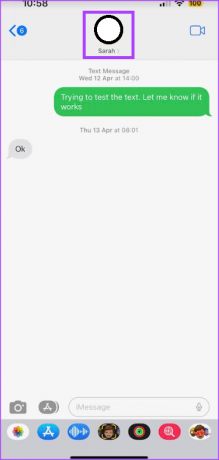
चरण 4: इसे बंद करने के लिए आपके साथ साझा में दिखाएँ के पास टॉगल टैप करें।

चरण 5: पृष्ठ को बंद करने के लिए पूर्ण टैप करें।
अन्य आईफोन ऐप्स पर आपके साथ साझा किया गया देखना
IPhone ऐप जैसे फोटो और म्यूजिक में भी है आपके साथ अनुभाग साझा किए गए. इन ऐप्स में, आप संदेश वार्तालापों से आपके साथ साझा की गई फ़ोटो और संगीत देख सकते हैं। सफारी ऐप की तरह, आपको साझा की गई सामग्री को देखने के लिए ऐप में आपके साथ साझा किए गए अनुभाग पर नज़र रखनी होगी।
अंतिम बार 18 मई, 2023 को अपडेट किया गया
उपरोक्त लेख में सहबद्ध लिंक हो सकते हैं जो गाइडिंग टेक का समर्थन करने में सहायता करते हैं। हालाँकि, यह हमारी संपादकीय अखंडता को प्रभावित नहीं करता है। सामग्री निष्पक्ष और प्रामाणिक बनी हुई है।



